Come abilitare i messaggi in iCloud su Mac (08.22.25)
Dopo il lancio di High Sierra, Messaggi è diventato disponibile per Mac. Questa funzione aggiorna automaticamente i messaggi su tutti i tuoi dispositivi che utilizzano lo stesso ID Apple. Ciò è stato reso possibile tramite iCloud, quindi se un messaggio arriva nel tuo telefono, lo riceverai anche sugli altri dispositivi. La stessa cosa accade quando rimuovi o elimini i messaggi. E l'altro aspetto positivo di iCloud quando si tratta di messaggi è che non devi preoccuparti di eseguire il backup dei tuoi messaggi perché vengono salvati automaticamente nel cloud. In questo articolo, ti mostreremo come abilitare i messaggi in iCloud utilizzando il tuo Mac.
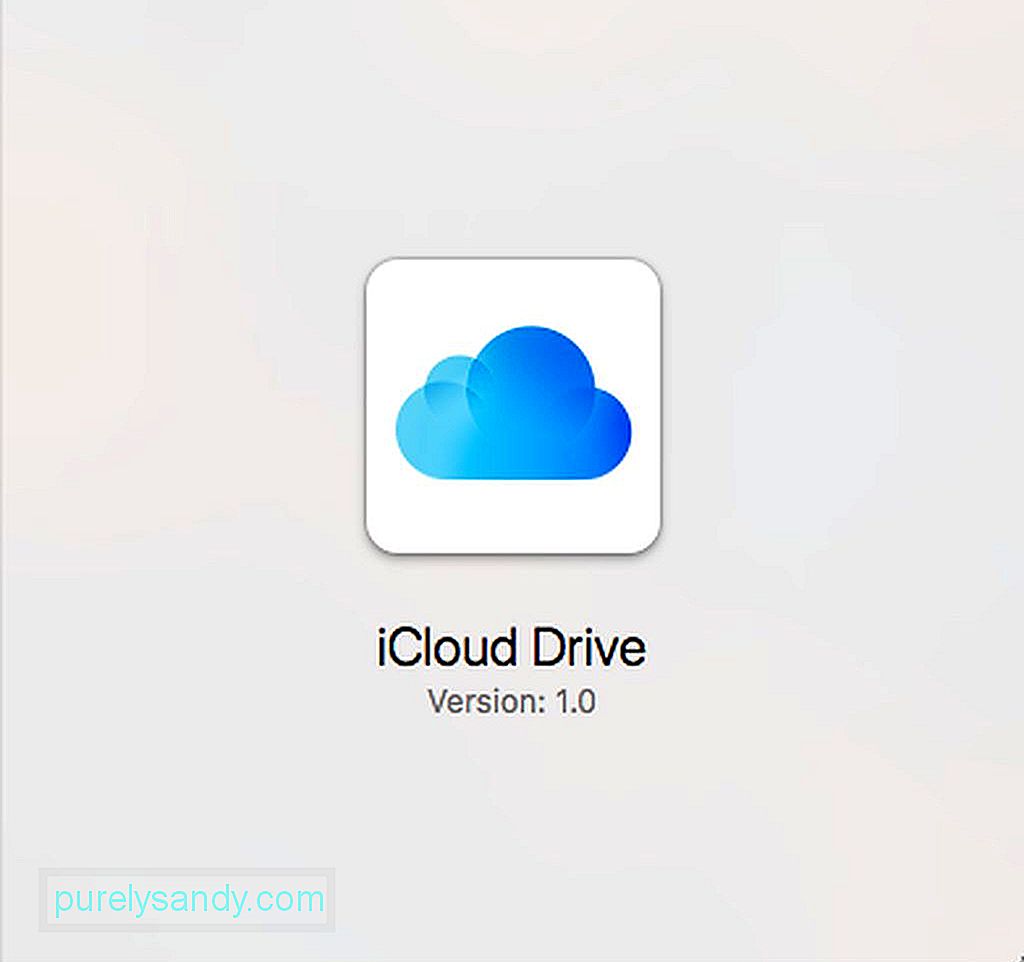
I requisiti di base per consentire i messaggi iCloud sono per avere almeno un macOS 10.13.5 High Sierra in esecuzione. Per i dispositivi iOS, devi abilitare i messaggi iCloud in modo che la funzione funzioni su tutti i tuoi dispositivi Apple.
Per abilitare i messaggi iCloud sul Mac, devi accedere alle impostazioni dell'app Messaggi anziché alle Impostazioni iCloud in Preferenze di Sistema. Segui questi passaggi per attivare i messaggi iCloud:
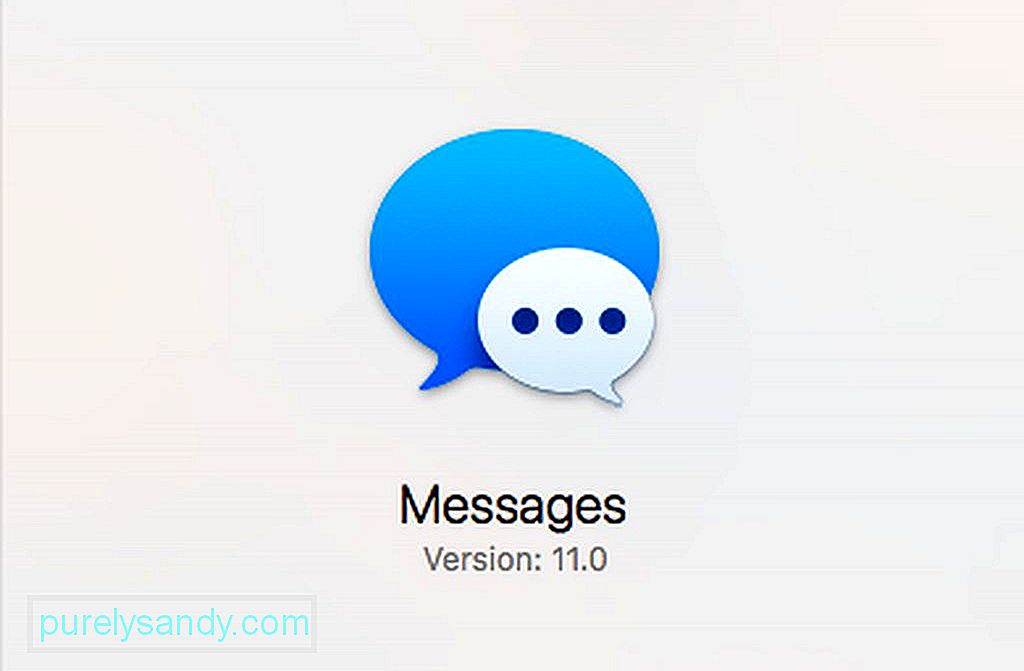
- Avvia l'app Messaggi dal Dock o utilizzando Spotlight. Puoi anche trovarlo nella cartella /Applicazioni.
- Apri il menu Messaggi, quindi fai clic su Preferenze.
- Fai clic sulla scheda Account e scegli il tuo account ID Apple dall'elenco.
- Assicurati che la casella accanto a Abilita messaggi in iCloud sia spuntata.
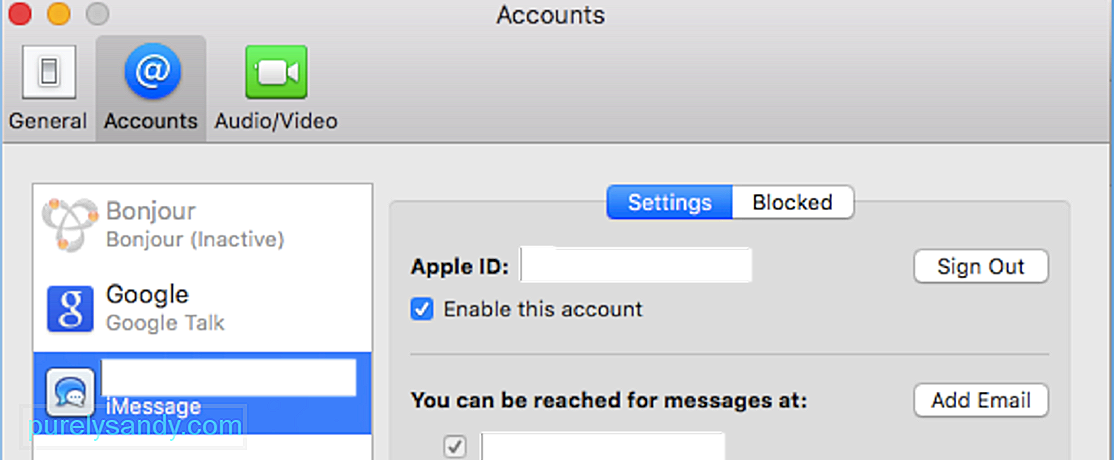
Una volta che hai abilitato i messaggi iCloud sul tuo Mac, i tuoi messaggi si sincronizzerà ora su iCloud e potrebbe volerci del tempo, a seconda di quanti messaggi hai e del tipo di messaggi che hai ricevuto. La sincronizzazione di foto, video e file può richiedere del tempo a causa delle dimensioni di questi file.
Se per qualche motivo i messaggi non si sincronizzano automaticamente, puoi fare clic sul pulsante Sincronizza ora che si trova nelle Preferenze dei messaggi su Mac per sincronizzare manualmente i tuoi messaggi su iCloud. La configurazione dell'app Messaggi dovrebbe attivare la sincronizzazione con iCloud e tutti gli altri dispositivi utilizzando lo stesso ID Apple, ma se non funziona, puoi utilizzare il pulsante Sincronizza ora per risolvere il problema di sincronizzazione.
Come abilitare i messaggi in iCloud sul tuo dispositivo iOSTecnicamente, dovresti aver abilitato i tuoi iMessage sul tuo dispositivo iOS prima che sul tuo Mac. Ma a volte, iMessage viene disabilitato per qualche motivo e potresti non esserne consapevole. Quindi, ecco come assicurarti che i tuoi Messaggi su iCloud siano abilitati sul tuo dispositivo iOS:
- Sul tuo iPhone o iPad, vai su Impostazioni.
- Tocca il tuo nome su la cima. È qui che puoi accedere alle impostazioni del tuo ID Apple, iCloud e App Store.
- Tocca iCloud.
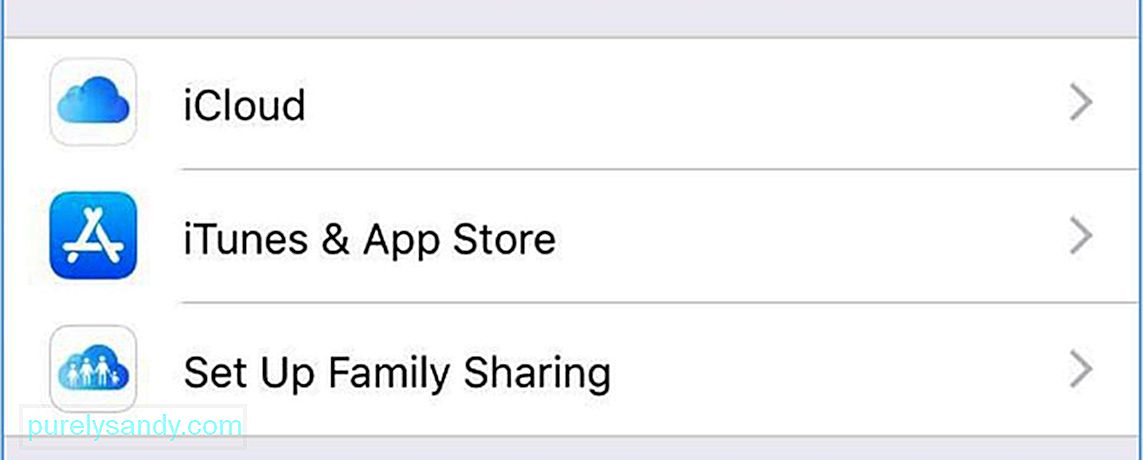
- Assicurati che il dispositivo di scorrimento per i messaggi sia attivato.
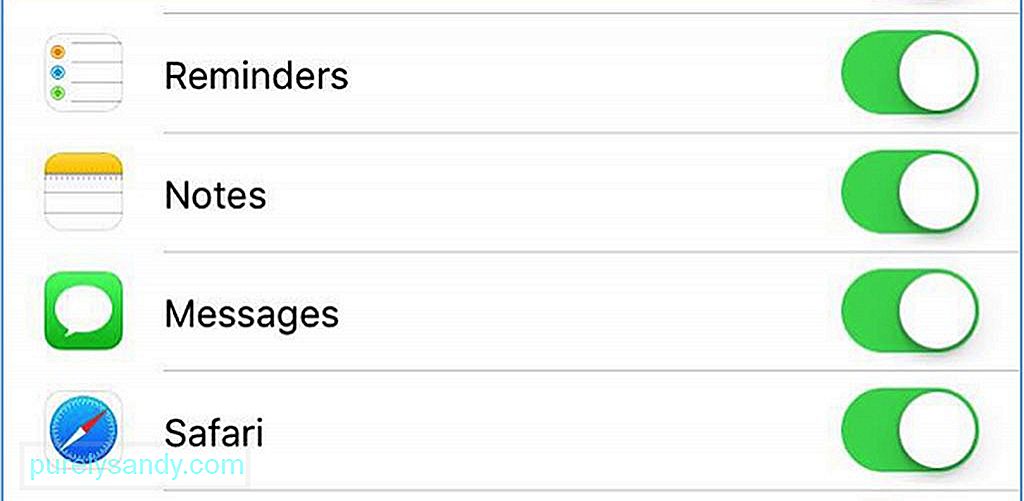
- Attendi la sincronizzazione dei tuoi messaggi.
Ora che hai abilitato i messaggi iCloud sul tuo Mac e sui dispositivi iOS, ora puoi usarlo per inviare messaggi a numeri o ID Apple con la funzione iMessage abilitata. ma tieni presente che se utilizzi più Mac, devi abilitare i messaggi individualmente
Poiché la funzione utilizza lo spazio di archiviazione di iCloud, potresti dover abbonarti per uno spazio di archiviazione più grande, soprattutto se i video e le foto comprendono la maggior parte di i tuoi messaggi Se hai raggiunto lo spazio di archiviazione iCloud di 5 GB, puoi scaricare e salvare manualmente i tuoi file sul tuo Mac. Tutto quello che devi fare è fare clic con il pulsante destro del mouse sulla foto o sul video e fare clic su Aggiungi alla libreria di foto.
Ecco un consiglio: libera spazio di archiviazione sul tuo Mac eliminando automaticamente i file spazzatura utilizzando un'app come Outbyte MacRepair.
Video Youtube: Come abilitare i messaggi in iCloud su Mac
08, 2025

